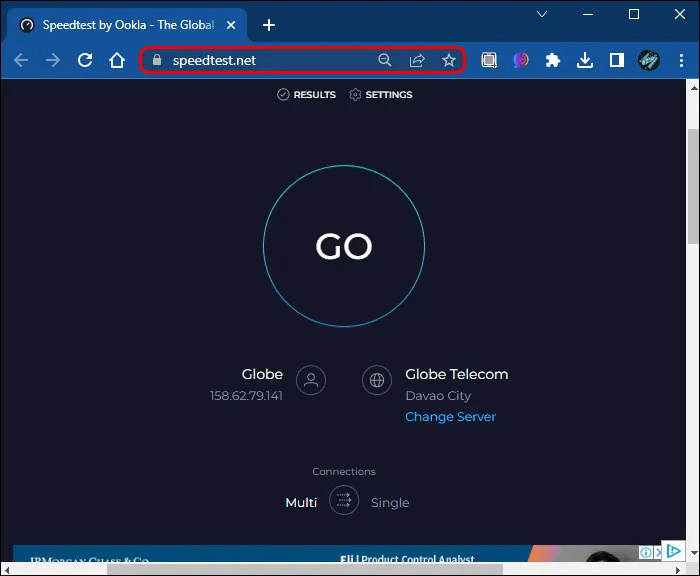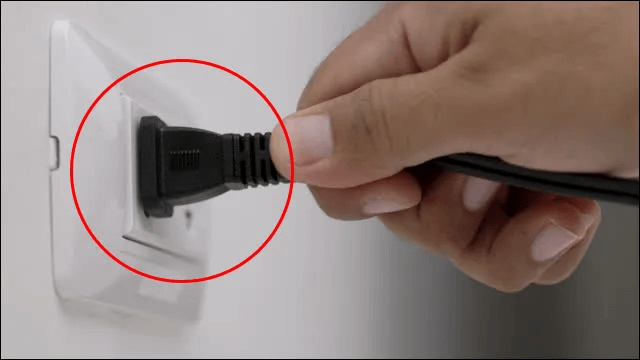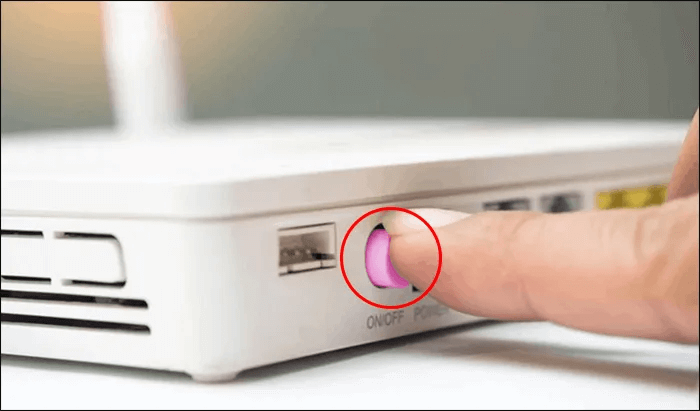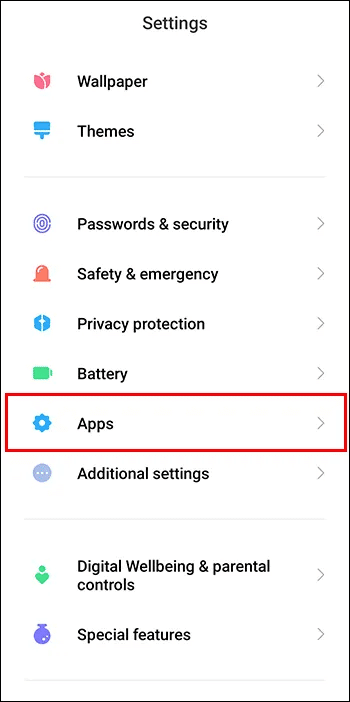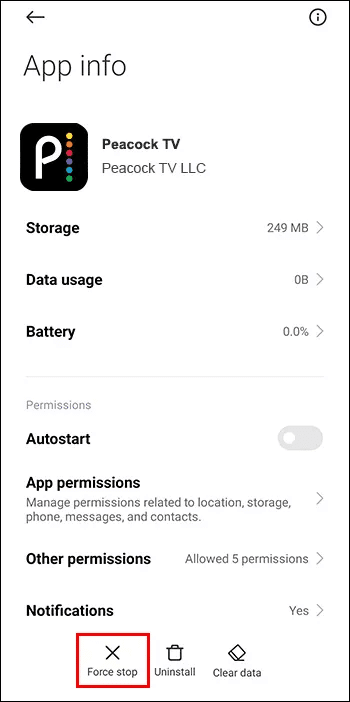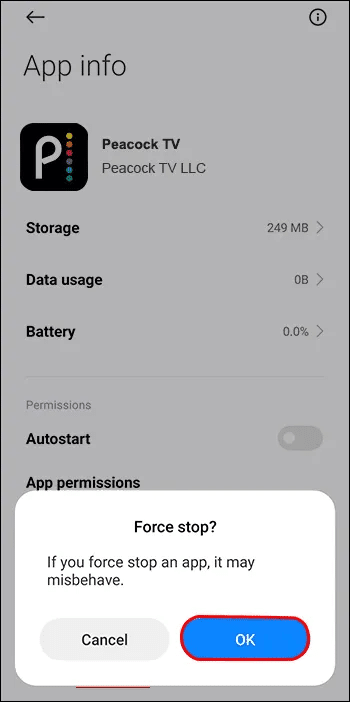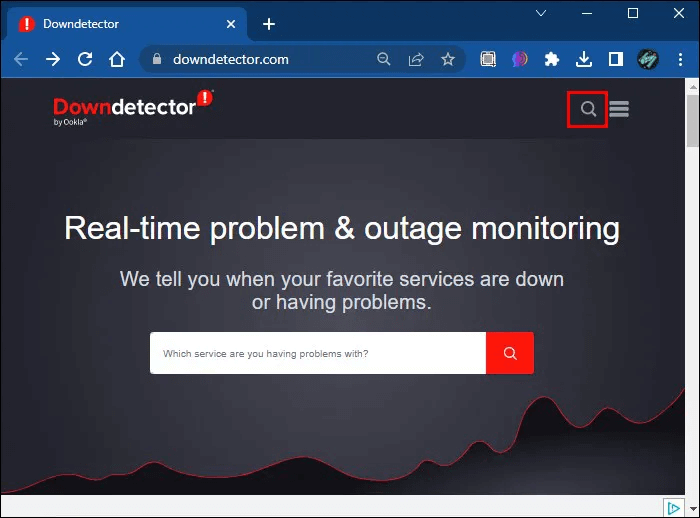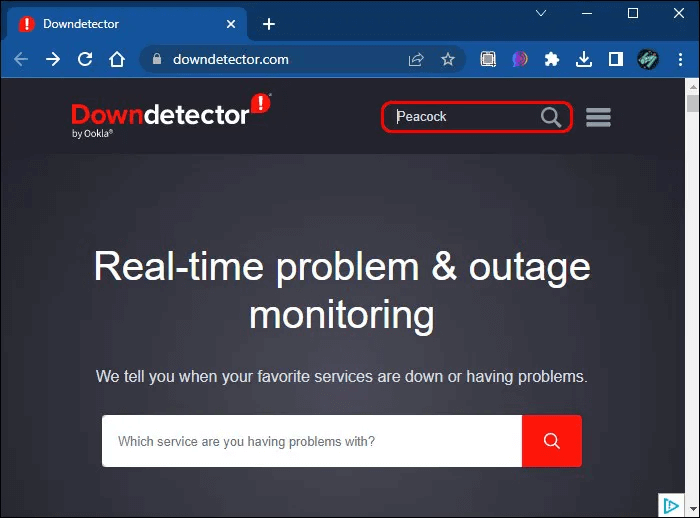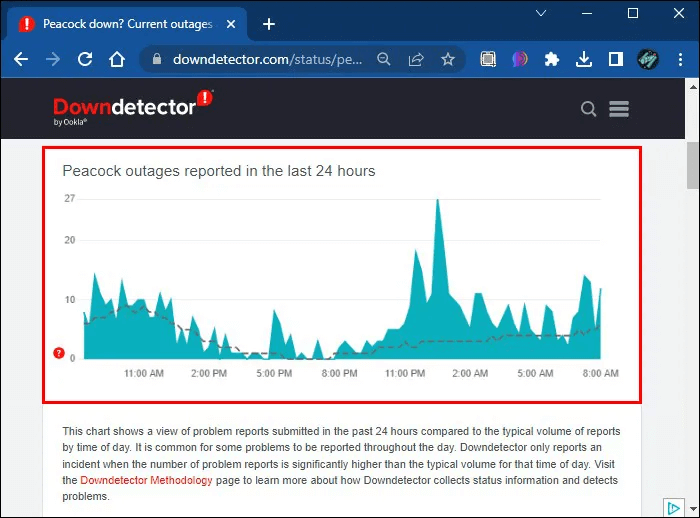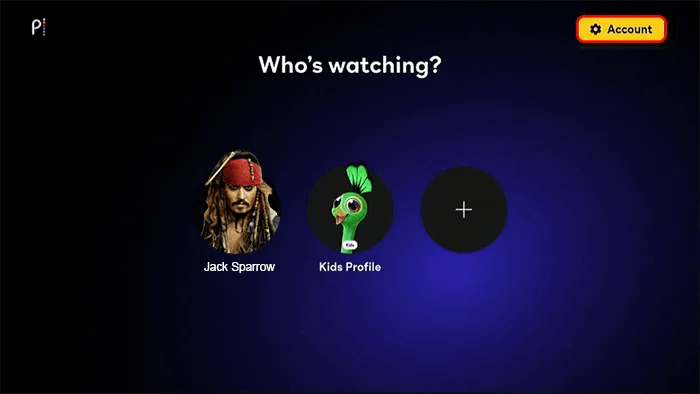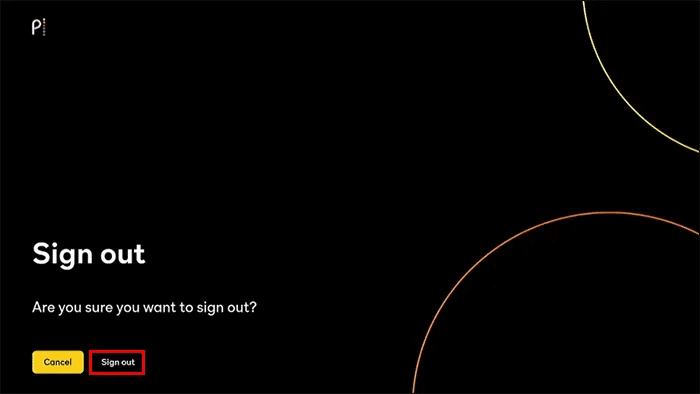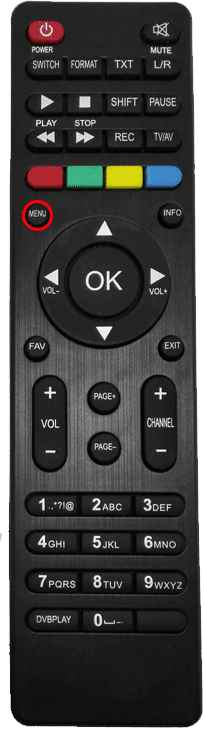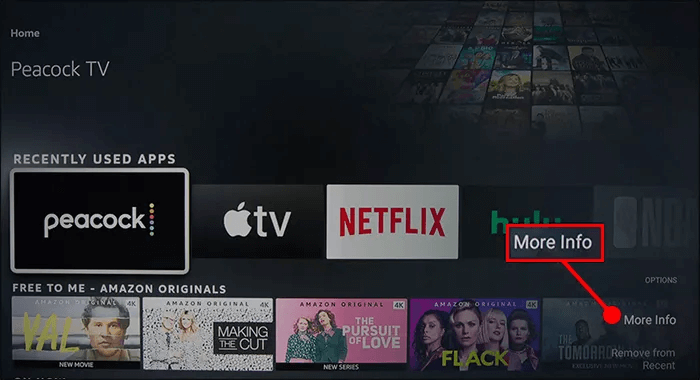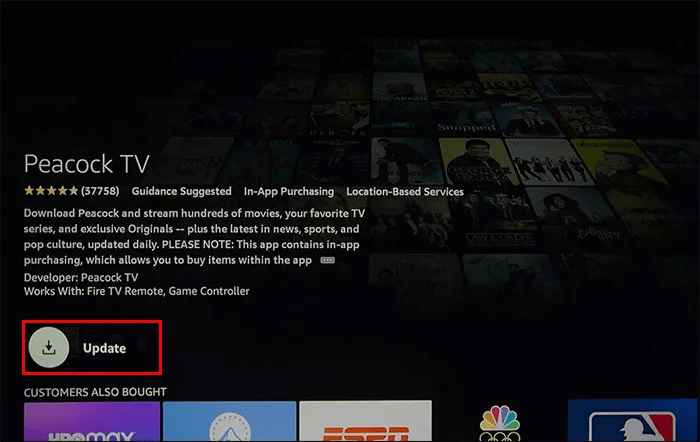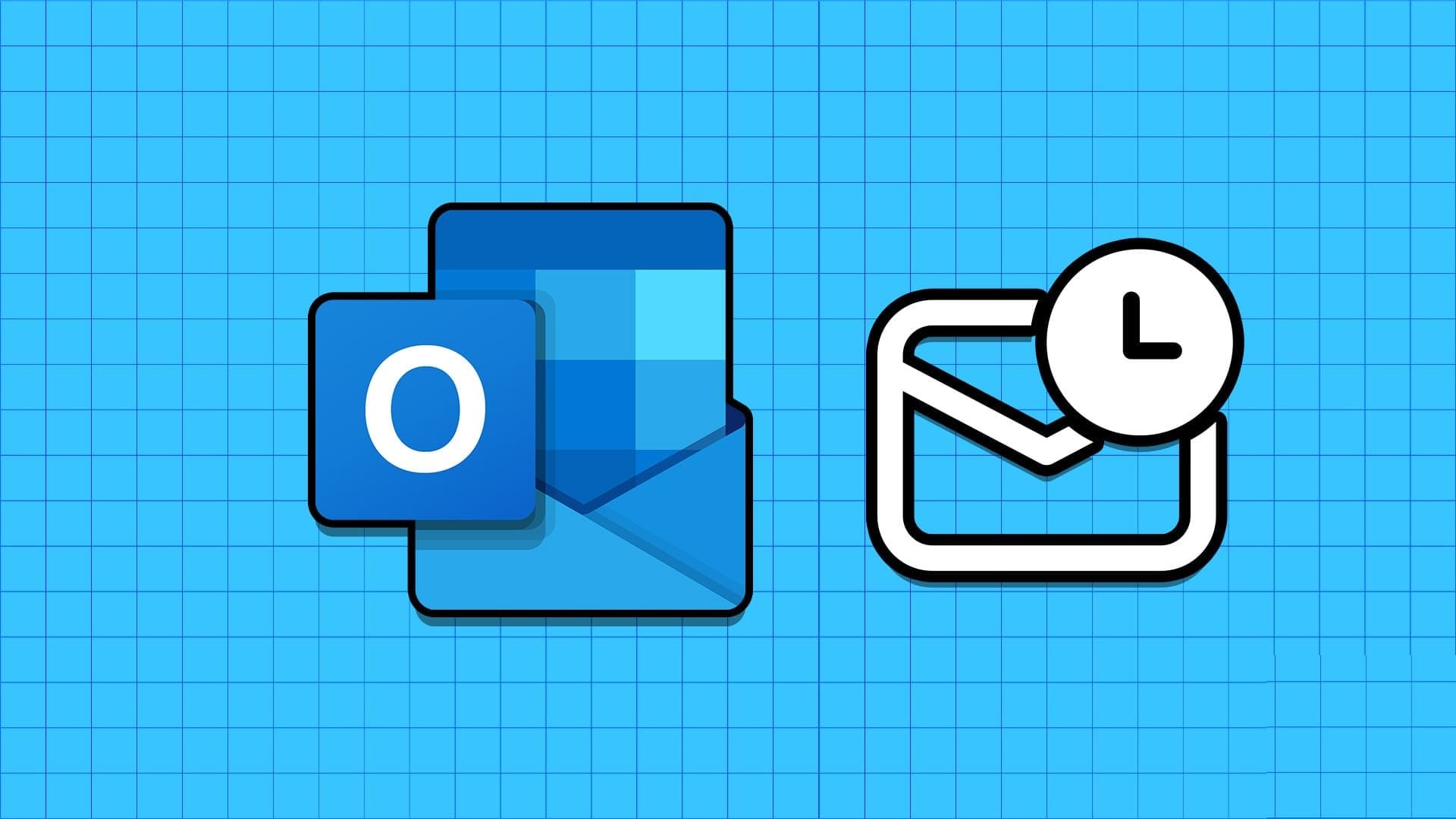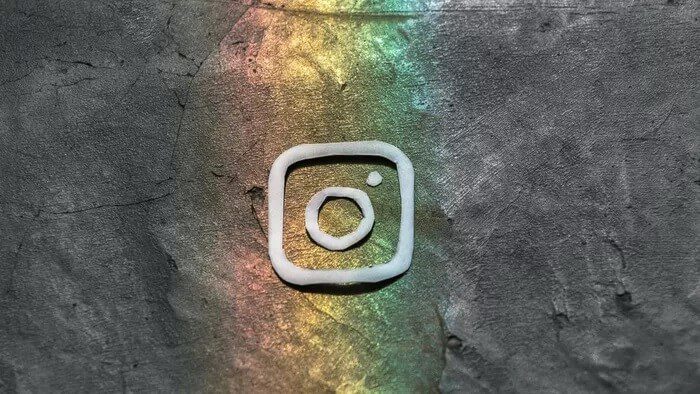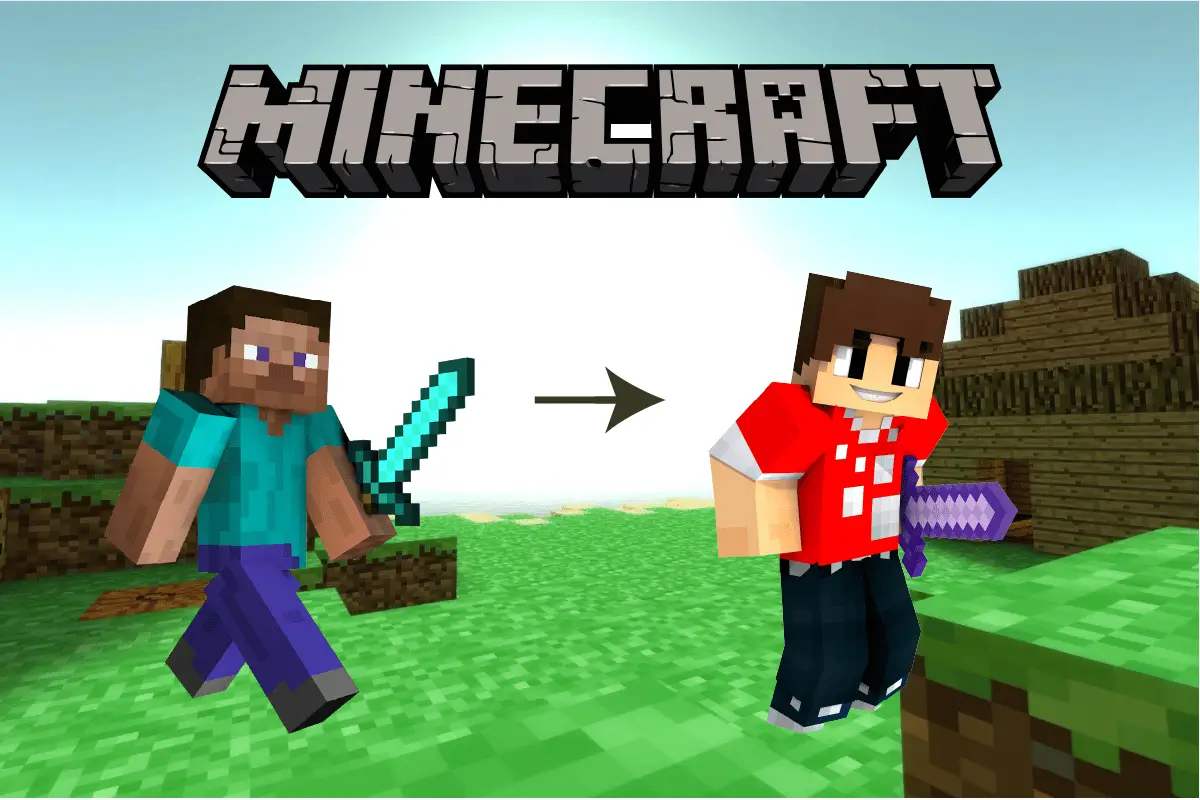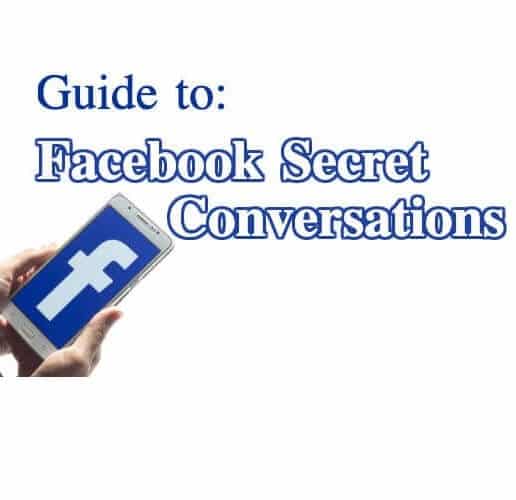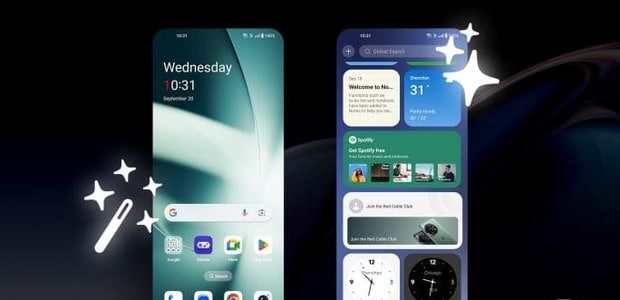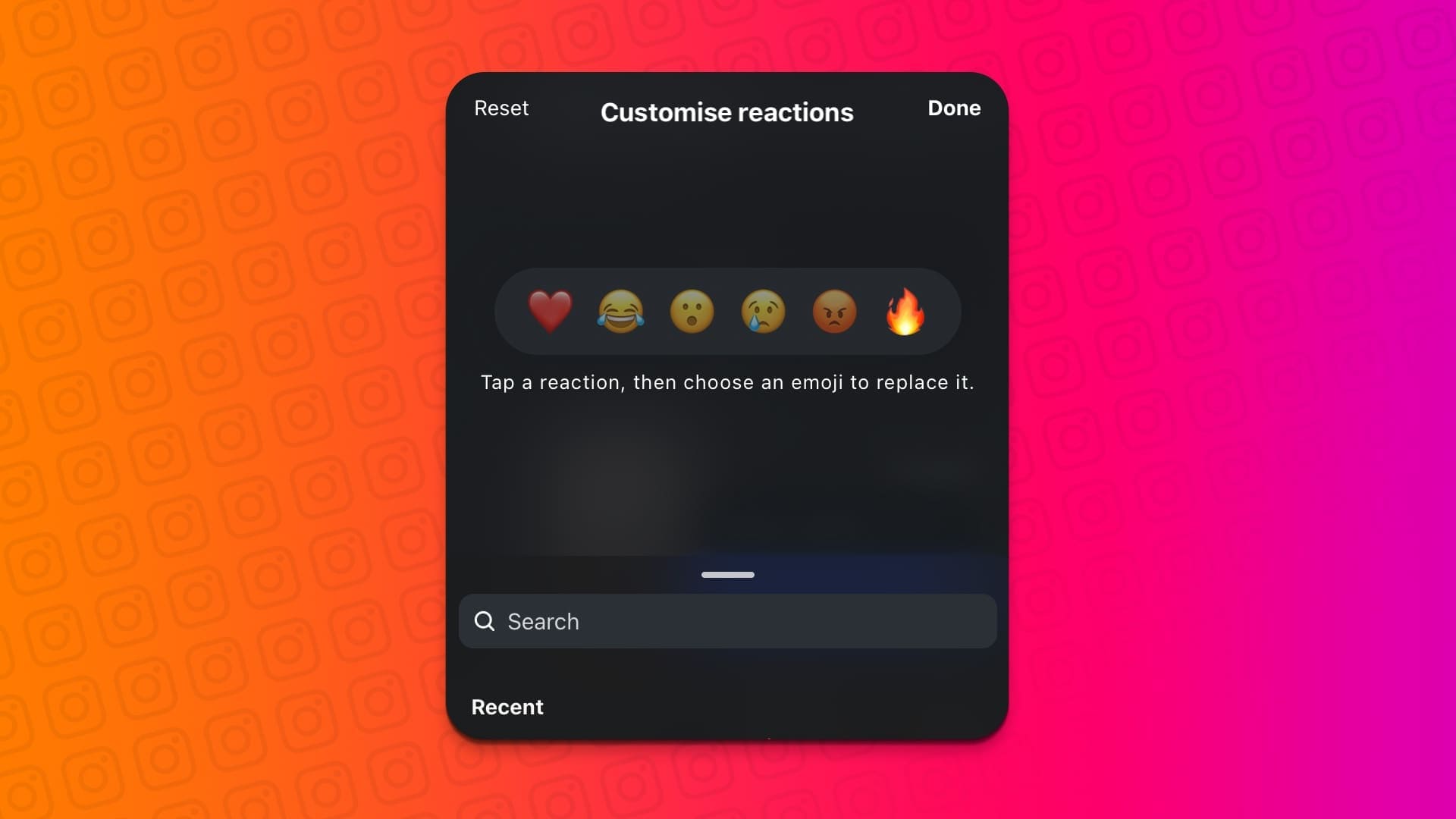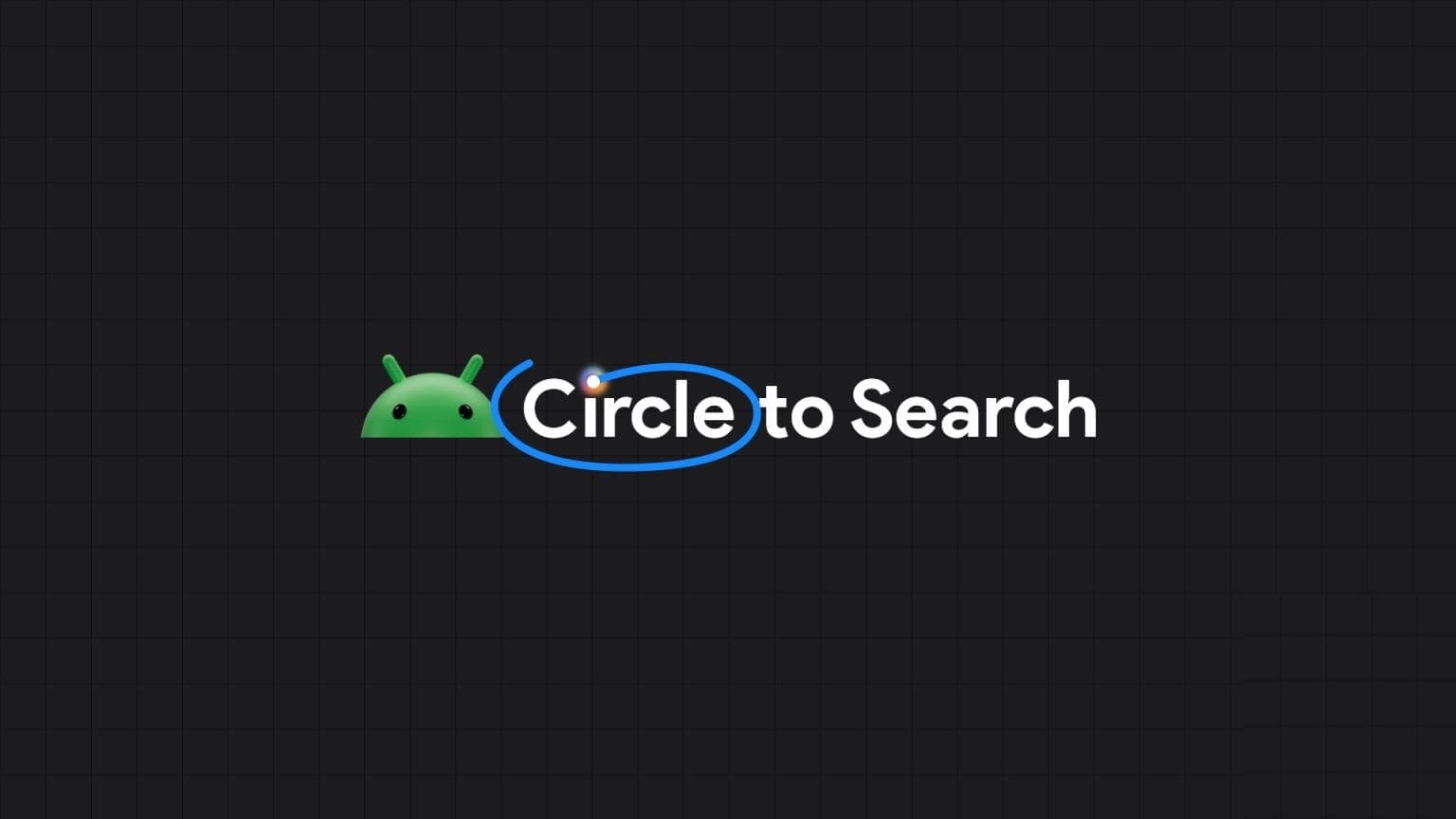Приложение Peacock TV — ваш пропуск к лучшим сериалам всех времен. «Офис», «Аббатство Даунтон», «Бруклин 9-9» и даже вся бывшая сеть WWE Network — все они называют Peacock своим домом. Вас ждут часы отличного просмотра, если вы умеете правильно пользоваться приложением. 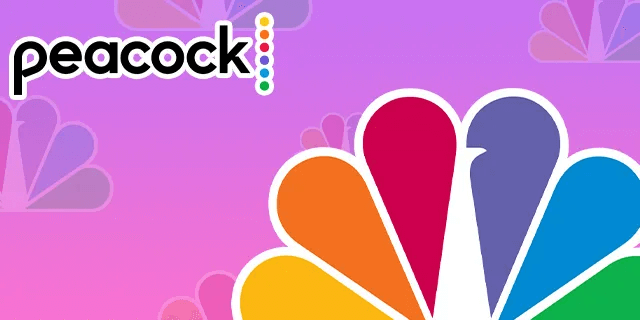
Проблемы с зависанием и буферизацией часто встречаются у многих пользователей Peacock. Любое подтормаживание и пауза в вашем шоу портят всё ваше тщательно продуманное телевизионное впечатление, а значит, вам нужно найти решение.
Решение 1 — Проверьте подключение к Интернету
Требования Peacock к интернету не слишком высоки: для стандартной потоковой передачи приложению требуется соединение со скоростью 3 Мбит/с. Для прямых трансляций и потоковой передачи в сверхвысоком разрешении требуется не менее 8 Мбит/с. Однако, скорее всего, причиной постоянных зависаний и подтормаживаний является ваше интернет-соединение.
Проверка интернет-соединения может показать, что проблема не в приложении, поэтому выполните следующие действия, чтобы проверить и устранить проблему:
- Используя устройство, подключенное к той же сети, что и устройство, на котором запущено приложение Peacock, запустите тест скорости интернета с помощью такой службы, как Тест скорости от Ookla.
- Если ваше соединение не соответствует требованиям Peacock, попробуйте отключить некоторые устройства, которые в данный момент используют вашу сеть Wi-Fi. Запустите ещё раз тест скорости, чтобы проверить, улучшится ли она.
Если вы не заметили улучшений после удаления нескольких устройств из вашей сети Wi-Fi, вероятно, проблема на стороне вашего интернет-провайдера. Обратитесь в службу поддержки клиентов вашего интернет-провайдера, чтобы узнать о проблеме.
Решение 2 — Сброс настроек маршрутизатора
Ваш маршрутизатор — это своего рода «машинный отсек» домашнего Wi-Fi-подключения. Если этот отсек выходит из строя, устройствам становится сложно поддерживать подключение к Интернету. Хорошая новость заключается в том, что быстрый сброс настроек часто помогает решить досадные проблемы с маршрутизатором:
- Выключите маршрутизатор, используя функцию сброса PIN-кода, предусмотренную на некоторых устройствах, или отключив его от розетки.
- Подождите не менее 30 секунд.
- Перезагрузите маршрутизатор и дождитесь его перезагрузки.
- Повторно подключите соединение. Wi-Fi И попробуй Павлиний снова.
Этот сброс настроек позволит вам выключить и снова включить маршрутизатор (снять избыточное электричество) и установить новое подключение к серверам вашего интернет-провайдера. Надеемся, что сочетание выключения и повторного включения питания и нового подключения обеспечит вам необходимую пропускную способность для бесперебойной работы приложения Peacock.
Решение 3 — Перезапустите приложение вручную
Проблема с самим приложением может привести к зависанию, сбоям, ошибками и другими подобными проблемами, которые иногда вынуждают вас вручную перезапускать Peacock. Перезапуск «обновляет» приложение, давая ему возможность перезапустить все процессы и очистить всё, чтобы Peacock мог снова попробовать.
Процесс ручной перезагрузки зависит от вашего устройства. Например, если вы используете iPhone для просмотра Peacock, вы можете сделать следующее:
- Перейти к "Приложения".
- Найдите Приложение Peacock В меню нажмите на «Принудительная остановка».
- Нажмите на "OK" В диалоговом окне и будет Закройте приложение.
- Перезапустить Павлин Чтобы проверить, работает ли он лучше, чем раньше.
Опять же, точный процесс зависит от вашего устройства, хотя большинство из них позволяют вручную останавливать и перезапускать приложение Peacock.
Решение 4 — Перезагрузите устройство
Иногда проблема с приложением Peacock связана не с самим приложением или интернет-подключением. Возможно, проблема в самом устройстве. Как скажет вам любой опытный IT-специалист, простой перезагрузки часто достаточно для устранения неполадок в используемом программном обеспечении.
Перед перезагрузкой попробуйте закрыть все программы и приложения, работающие в фоновом режиме. Перегрузка другими приложениями может привести к тому, что Peacock будет испытывать нехватку ресурсов устройства, а закрытие этих приложений, вероятно, освободит эти ресурсы для Peacock.
Если это не решит проблемы с зависанием Peacock, перезапуск устройства — это как создание чистого листа, на который вы добавляете Peacock как первое и единственное приложение, запускающееся после перезагрузки.
Решение 5 — Проверьте серверы Peacock
Peacock транслирует потоковое видео с внешних серверов, расположенных по всей территории США. Иногда причиной постоянного зависания может быть проблема с сервером, к которому обращается ваше приложение.
Чтобы проверить производительность Peacock на стороне сервера, выполните следующие действия:
- Перейти к Вниз детектор Нажмите или коснитесь значок увеличительного стекла.
- Тип Павлин в строке поиска и коснитесь "Войти".
- Проверьте диаграмму, чтобы увидеть, сообщали ли об этом другие пользователи. Отказ Павлина .
Если график показывает, что сотни (или даже тысячи) людей сообщают о проблемах одновременно с вами, можно предположить, что проблема связана с сервером. К сожалению, обычно единственным выходом остаётся ожидание решения проблемы.
Решение 6 — Выйдите из системы и войдите снова
Часто самые простые решения творят чудеса. Выход из приложения Peacock аналогичен ручному перезапуску, поскольку повторный вход создаёт новый экземпляр приложения. Если ошибка или сбой вызывают зависание или подтормаживание, это простое решение «сбрасывает» приложение, чтобы оно снова могло нормально работать.
Выйти из системы просто:
- Перейти к "счет" , который вы должны увидеть в левом верхнем углу экрана.
- Найдите "Выход".
- Закройте и снова откройте приложение, а затем войдите в систему еще раз, когда появится соответствующий запрос.
Это решение может не сработать, если приложение настолько зависло, что вылетает, и вы не можете выйти из системы. В этом случае единственным выходом может быть ручной перезапуск приложения, принудительно завершив его работу.
Решение 7 — Обновите приложение Peacock
Если на вашем устройстве установлена старая версия приложения Peacock, у вас могут возникнуть проблемы с подключением к серверам Peacock, что приводит к зависаниям. Обновление приложения может решить эту проблему. Кроме того, вы получаете последнюю версию приложения (с возможными улучшениями пользовательского интерфейса и безопасности), что делает обновление выгодным для всех.
Способ обновления зависит от вашего устройства, хотя большинство из них предлагают возможность проверить наличие обновления через магазин приложений, через который вы скачали Peacock. Другие устройства, например, Fire Stick от Amazon, позволяют обновляться непосредственно с устройства:
- Выделите приложение Peacock и нажмите кнопку. "список" На пульте дистанционного управления.
- Перейти к "Управление" , Потом «Более подробная информация».
- Нажмите "Обновлять".
Затем он ищет Fire Stick Вручную Обновить , после чего либо запустится обновление, либо появится сообщение о том, что приложение обновлено. Опять же, эти шаги различаются в зависимости от вашего устройства.
Решение 8 — Удалите и переустановите приложение
Пока вы произносите речь «Аве Мария» Удаление приложения Peacock удалит большую часть данных, хранящихся на вашем устройстве, включая само приложение. Повторная установка создаст новую (и полностью обновлённую) версию приложения, чтобы вы могли попробовать ещё раз.
Обратите внимание, что удаление Peacock означает, что вы не сможете войти в систему после его переустановки. Запишите имя пользователя и пароль, чтобы иметь возможность войти в систему после запуска приложения и снова запустить его.
Взлом Peacock Freeze
Нестабильность приложения всегда раздражает, особенно когда вы застряли на каком-то сериале, а значок зависания или буферизации прерывает ваше удовольствие. Описанные здесь способы решения проблемы помогут вам, если возникнут проблемы с вашим устройством, интернет-соединением или самим приложением, по крайней мере, помогая вам найти корень проблемы.
Как часто приложение зависает при попытке посмотреть сериал? Какие сериалы Peacock привлекли ваше внимание в первую очередь и порекомендуете ли вы их другим? Расскажите нам об этом в комментариях ниже.